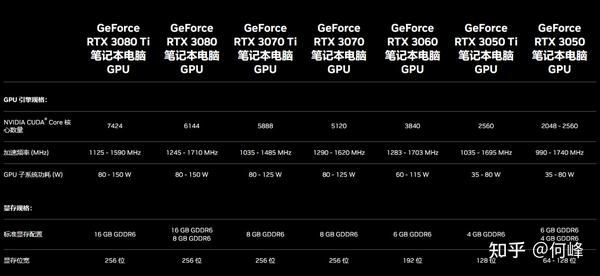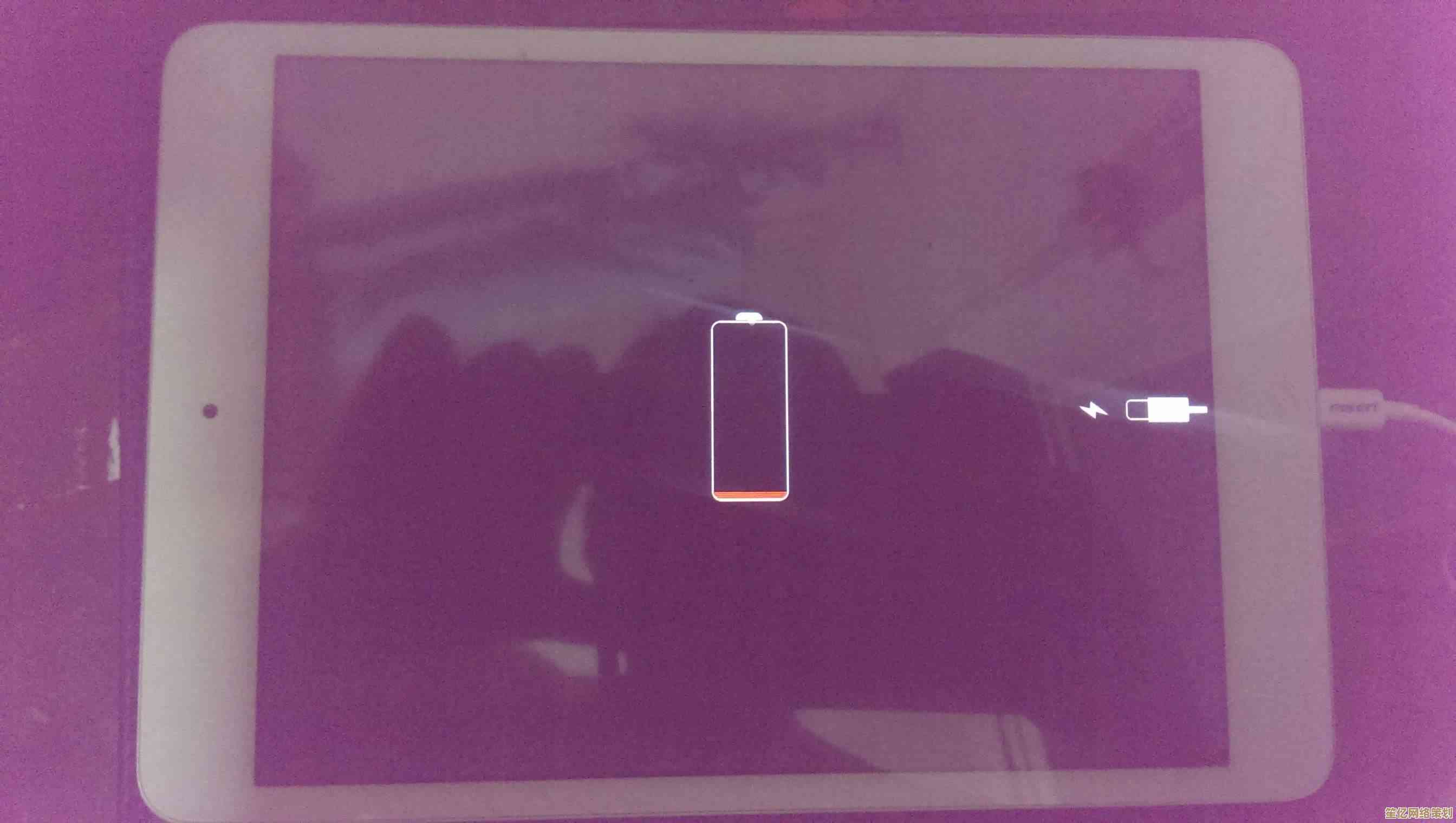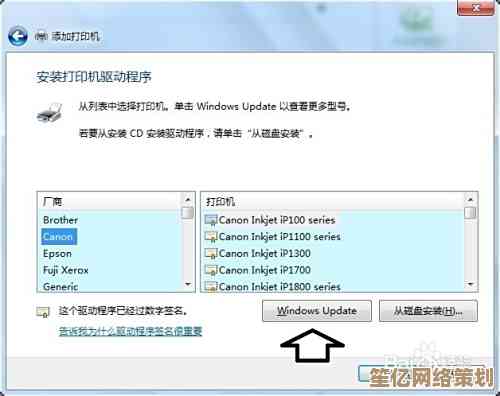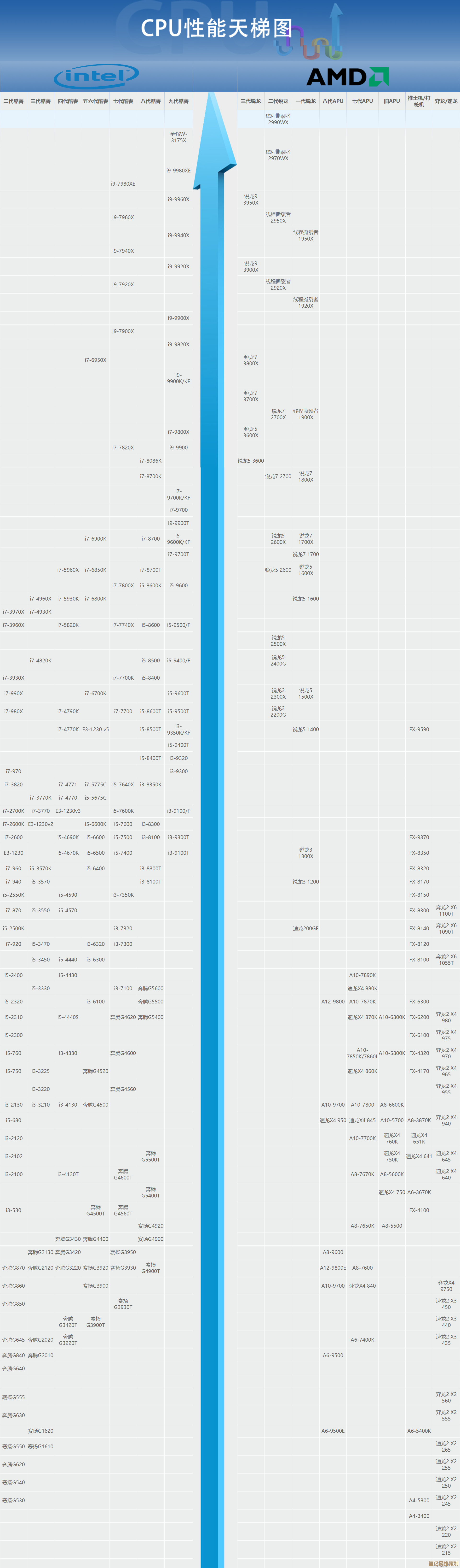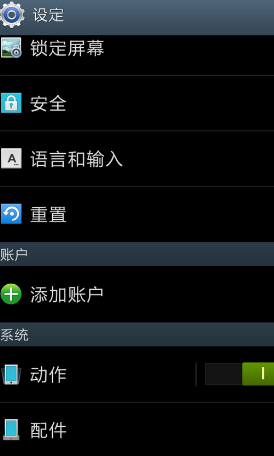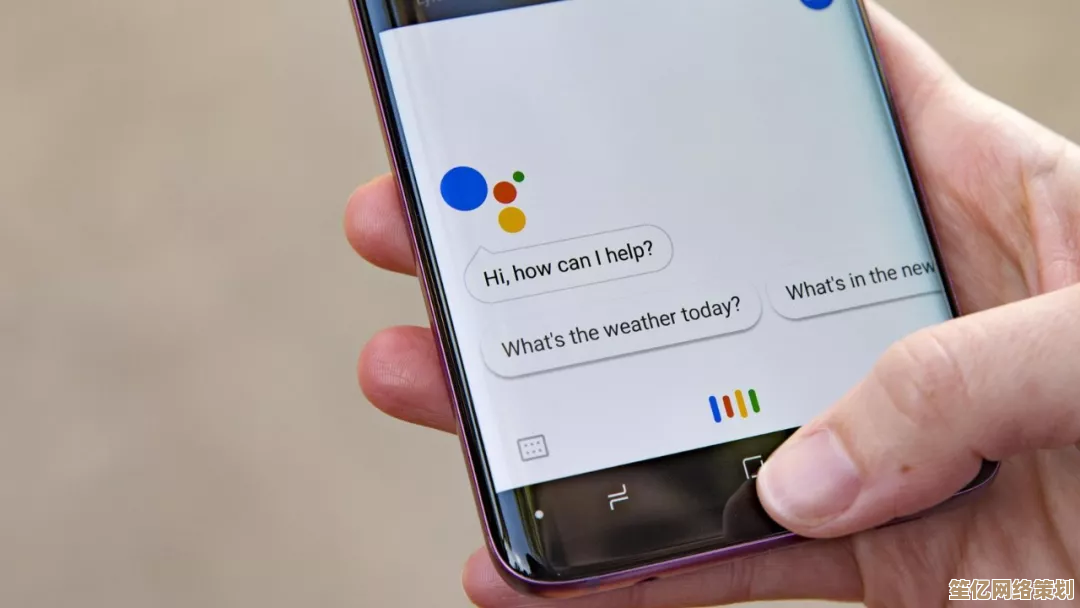Win11快速访问取消固定详细步骤全解析
- 问答
- 2025-10-21 04:24:33
- 1
哎 说到这个Win11的快速访问啊…我真是又爱又恨,有时候它确实挺方便的,点开资源管理器直接就看到最近的文件了,但有时候吧,它简直像个过于热情的推销员,把你那些不想让人看见的文件夹啊、尴尬的文档名啊,全给你晾在那儿,特别是上次开会,我共享屏幕找资料,结果“个人旅游计划”、“减肥食谱”这些文件夹赫然在列,当时那个尴尬,真想找个地缝钻进去。
所以今天,咱就好好聊聊怎么把这个“过于懂事”的功能给收拾服帖了,别担心,一点也不复杂,就是几个简单的步骤,但有些小细节可能你没注意到,我顺带都给你指出来。
第一步,也是最直接的方法:直接右键干掉它
你打开文件资源管理器,对,就是那个长得像个文件夹的图标,左边那一栏,是不是有个“快速访问”?它的图标像个小小的星星或者指南针,好了,现在把鼠标挪到你想让它消失的那个文件夹上,别犹豫,直接右键点击。
这时候会弹出一个菜单,你的目光要锁定在那一行叫“从快速访问中取消固定”的选项上,这个词儿,微软写得有点文绉绉的,其实就是“取消钉住”或者“取消固定”的意思,你点一下,唰,那个文件夹就从快速访问的列表里消失了,世界瞬间清净,这个方法最适合对付那些偶尔被固定上来,但你现在不想再看到的“临时工”。
第二步,如果你想一劳永逸,就得深入“虎穴”改设置
光是取消固定单个文件夹,有时候治标不治本,因为快速访问还有个“推荐的项目”功能,会自动显示你最近打开过的文件,这玩意儿更烦人,像个甩不掉的跟屁虫,要彻底解决,得去设置里动动刀子。
你点开文件资源管理器,左上角不是有“文件”、“主页”、“共享”那一排吗?点那个三个小点,查看更多”,然后选择“选项”,或者,你也可以在左上角直接点“文件”,下拉菜单里也能找到“更改文件夹和搜索选项”,这个入口有点隐蔽,我第一次找的时候也摸索了一会儿。
点进去之后,会弹出一个叫“文件夹选项”的窗口,重点看“常规”选项卡下面,有个“隐私”区域,这里有两个复选框,是关键中的关键!
第一个是“在‘快速访问’中显示最近使用的文件”,这个勾选的话,它就会把你最近打开过的所有文件都列出来,不管你有没有固定文件夹,我的建议是,如果你很在意隐私,或者就是单纯讨厌这种被窥视的感觉,直接把这个勾去掉,清爽!
第二个是“在‘快速访问’中显示常用文件夹”,这个控制的是是否自动固定你经常打开的文件夹,你也可以把它取消掉。
最下面还有个“清除”按钮,点一下,就能把快速访问里现有的历史记录一键清空,相当于给它来个格式化,这个操作不伤及你真正的文件,放心点。
把这些设置都调完,记得点“确定”保存,这下,快速访问就基本变成一个安静的、任你摆布的空白区域了。
一点额外的碎碎念
其实吧,我后来想了想,快速访问这功能本身没啥错,它只是想帮忙,但就像我妈总想帮我收拾房间,结果我啥都找不到了,每个人的工作习惯不一样,有的人就需要一个干干净净、完全由自己掌控的入口,Win11好在一点,就是它给了我们选择的权力,不像有些软件,逼着你必须用它的逻辑来。
别怕去折腾这些设置,电脑这东西,终究是工具,让它适应你,而不是你迁就它,今天把这些步骤捋一遍,希望对你有点帮助,至少下次共享屏幕的时候,能少一点我当初那种心跳加速的瞬间,哈哈。
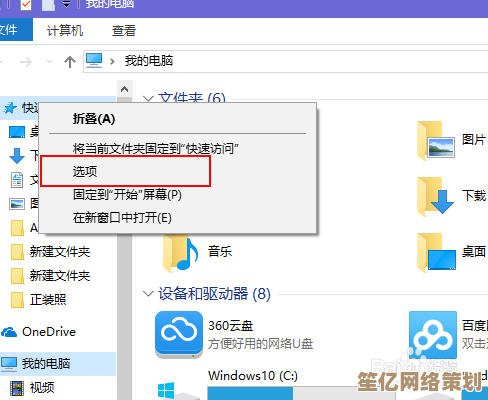
本文由盘雅霜于2025-10-21发表在笙亿网络策划,如有疑问,请联系我们。
本文链接:http://www.haoid.cn/wenda/34936.html